很多朋友还不知道如何关闭Win10麦克风的自动音量调节功能,那么下面小编就来讲解一下如何关闭Win10麦克风的自动音量调节功能。有需要的朋友就来看看吧。相信会对大家有帮助。
如何关闭Win10麦克风的自动音量调节?Win10麦克风自动调节音量的关闭方法
1.首先,右键单击计算机右下角的【音量】图标,然后在出现的下拉列表中单击【声音】,如图所示。
: 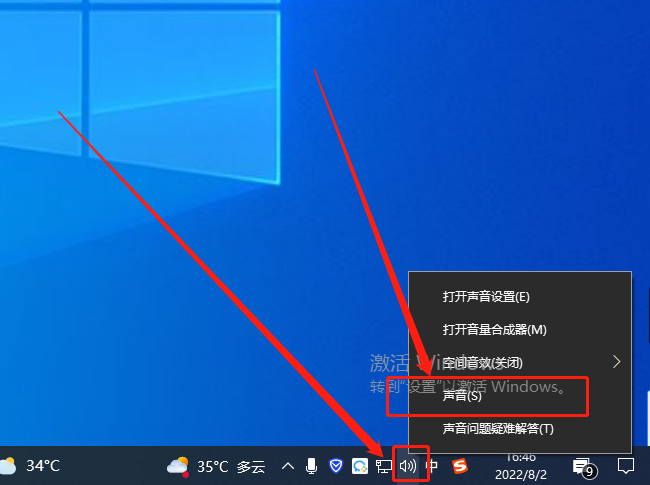 2.进入后,点击页面顶部的【记录】,如图所示。
2.进入后,点击页面顶部的【记录】,如图所示。
:  3.点击第一个【麦克风】选项,然后点击右下角的【属性】进入,如图所示。
3.点击第一个【麦克风】选项,然后点击右下角的【属性】进入,如图所示。
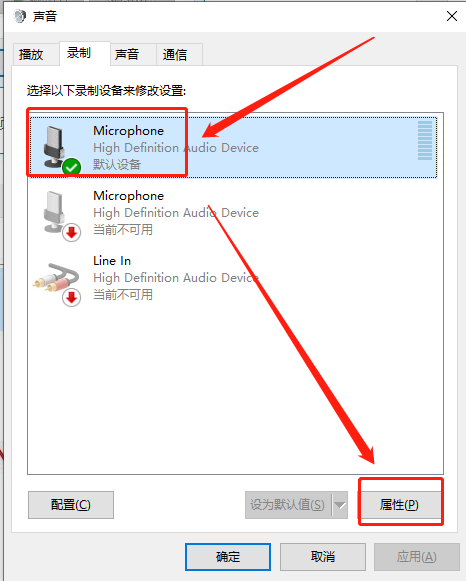 4,然后单击页面顶部的级别,如图所示。
4,然后单击页面顶部的级别,如图所示。
:  5.将页面底部的【麦克风增强】更改为【0】,然后选择右下角的【确定】,如图所示。
5.将页面底部的【麦克风增强】更改为【0】,然后选择右下角的【确定】,如图所示。
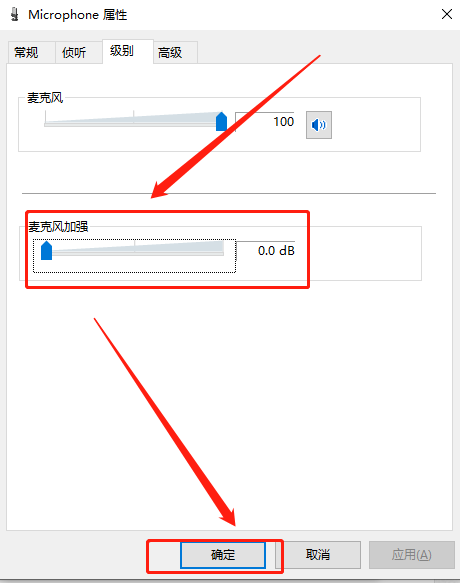 6,然后点击上方的【收听】进入,然后勾选下方的【收听此设备】,最后点击右下角的【应用】和【确定】,如图所示。
6,然后点击上方的【收听】进入,然后勾选下方的【收听此设备】,最后点击右下角的【应用】和【确定】,如图所示。
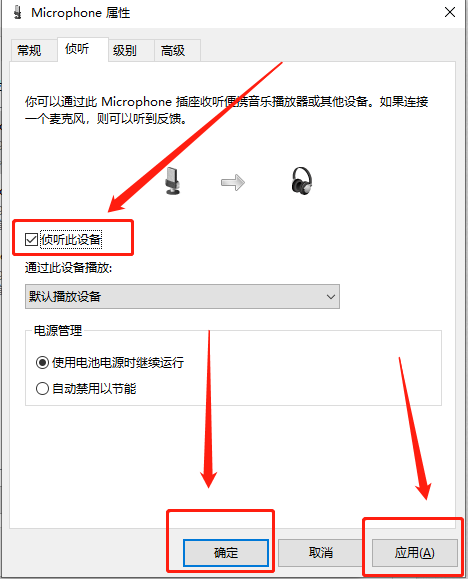
免责声明:本站所有文章内容,图片,视频等均是来源于用户投稿和互联网及文摘转载整编而成,不代表本站观点,不承担相关法律责任。其著作权各归其原作者或其出版社所有。如发现本站有涉嫌抄袭侵权/违法违规的内容,侵犯到您的权益,请在线联系站长,一经查实,本站将立刻删除。
本文来自网络,若有侵权,请联系删除,如若转载,请注明出处:https://www.freetrip88.com/baike/380338.html
